Descargas totales
Contenido de la página
Temas candentes
Resumen de la Beta Abierta de Battlefield 6
La beta abierta más grande de la saga Battlefield se llevará a cabo durante dos fines de semana: del 9 al 10 de agosto y del 14 al 17 de agosto. Si quieres ser de los primeros en probarla, sigue esta guía para configurar tu PC y disfrutar de una experiencia de juego óptima.
Información clave sobre la Beta Abierta de Battlefield:
Plataformas disponibles:
- PlayStation®5
- Xbox Series X|S
- PC (en las siguientes tiendas): Steam / Epic Games Store / EA App

Nota: Para garantizar funciones anti-trampas, es obligatorio activar Arranque Seguro (TPM 2.0 + UEFI).
Requisitos del sistema para la Beta Abierta de Battlefield
Battlefield 6 - Requisitos óptimos y mínimos en PC
Para el mejor rendimiento, recomendamos:
- Sistema operativo: Windows 11
- Procesador: Intel Core i7-10700 o AMD Ryzen 7 3700X
- RAM: 16 GB
- Tarjeta gráfica: RTX 3060 Ti o RX 6700-XT
- Almacenamiento: 80 GB libres
- DirectX: Versión 12
- Conexión a Internet: Banda ancha de alta velocidad
Requisitos mínimos para jugar:
- Sistema operativo: Windows 10/11 (obligatorio)
- CPU: Intel i5-8400 / AMD Ryzen 5 2600
- RAM: 16 GB
- GPU: RTX 2060 o RX 5600 XT (6 GB VRAM)
- Almacenamiento: 55 GB libres
- DirectX: Versión 12
- Conexión: Banda ancha estable
Para una experiencia óptima y funciones anti-trampas, Arranque Seguro (TPM 2.0 + UEFI) es obligatorio.
¿Por qué Arranque Seguro (Secure Boot) es obligatorio?
EA ha implementado medidas estrictas contra trampas, incluyendo Arranque Seguro en Windows 10/11. Esto ayuda a prevenir:
- Cheats de kernel (hacks avanzados)
- Manipulación de memoria (Memory-Hacking)
- Spoofing de ID de hardware (evasión de bans)
- Uso de máquinas virtuales para hacer trampa
❌ ¡Sin Arranque Seguro, Battlefield 6 no iniciará! Más información en el soporte de EA
Cómo activar Arranque Seguro y convertir MBR a GPT
- Importante:
- Arranque Seguro requiere que tu disco de Windows esté en formato GPT (no MBR).
Si tu disco duro sigue estando en formato MBR, puedes convertir MBR a GPT siguiendo estos pasos:
1️⃣ Haz una copia de seguridad (el proceso puede borrar datos).
2️⃣ Usa la herramienta MBR2GPT de Windows o un software como EaseUS Partition Master.
3️⃣ Activa el modo UEFI en la BIOS/UEFI.
Recomendado: Para una conversión rápida y segura, usa EaseUS Partition Master (gratis).
⬇️Descarga gratis EaseUS Partition Master para realizar la conversión.
📒Instrucciones paso a paso:
Paso 1. Descargue y ejecute EaseUS Partition Master en su ordenador con Windows.
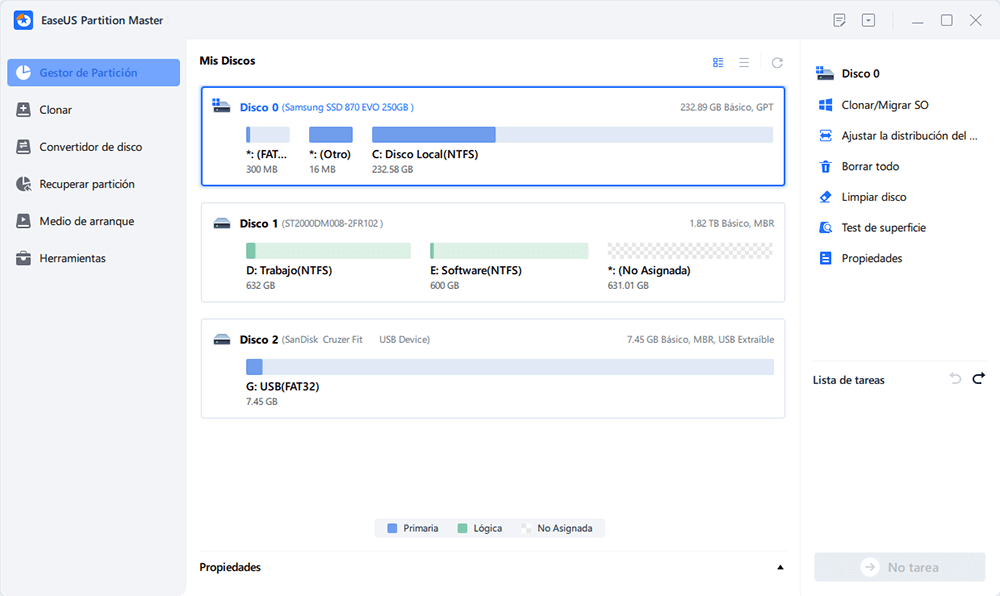
Paso 2. Haga clic en "Convertidor de disco" y seleccione "Convertir MBR a GPT" y luego pulse en "Siguiente"
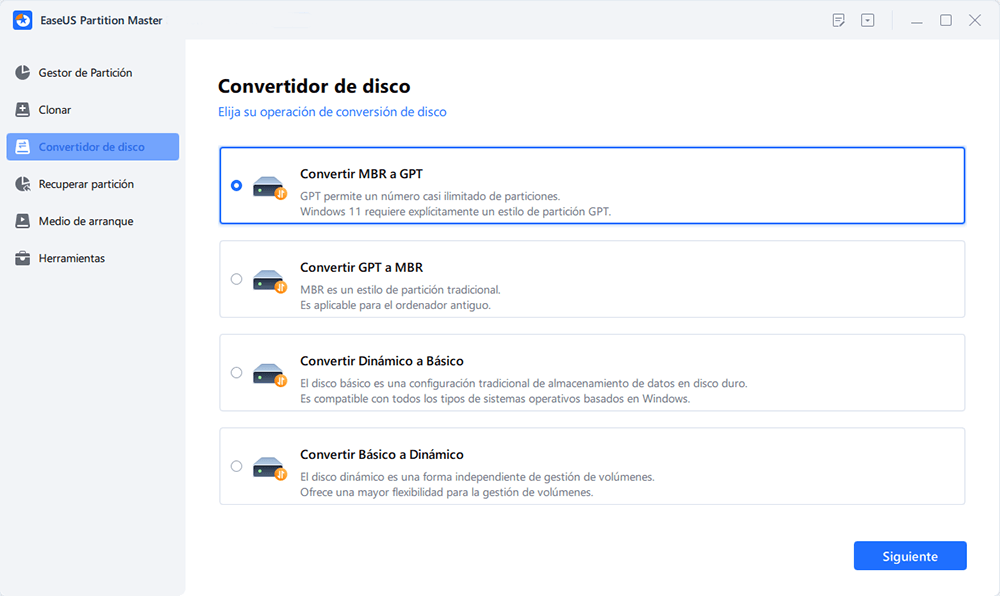
Paso 3. Después, seleccione un disco que desee convertir a GPT y haga clic en el botón "Convertir" para iniciar la conversión.
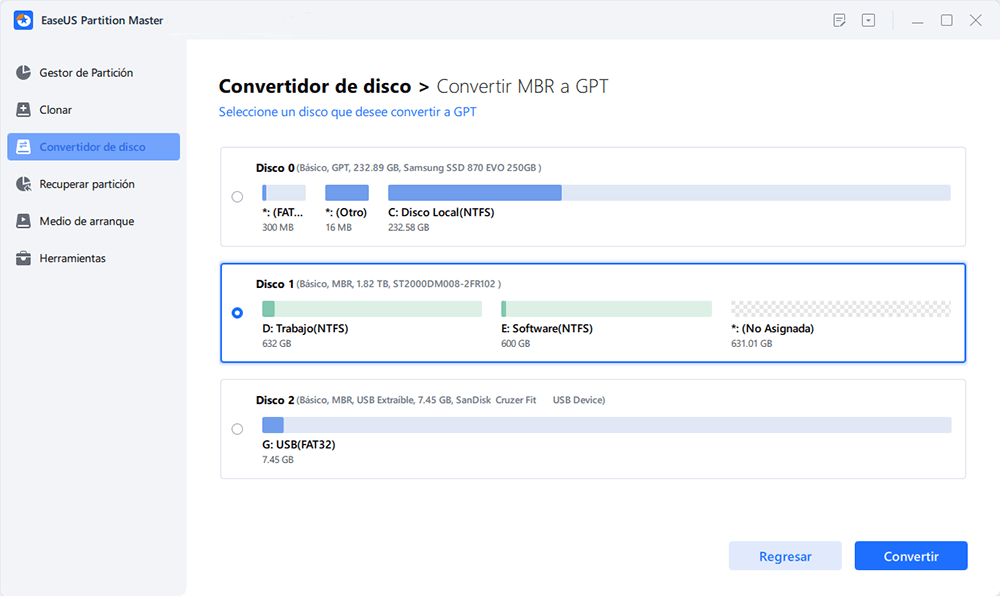
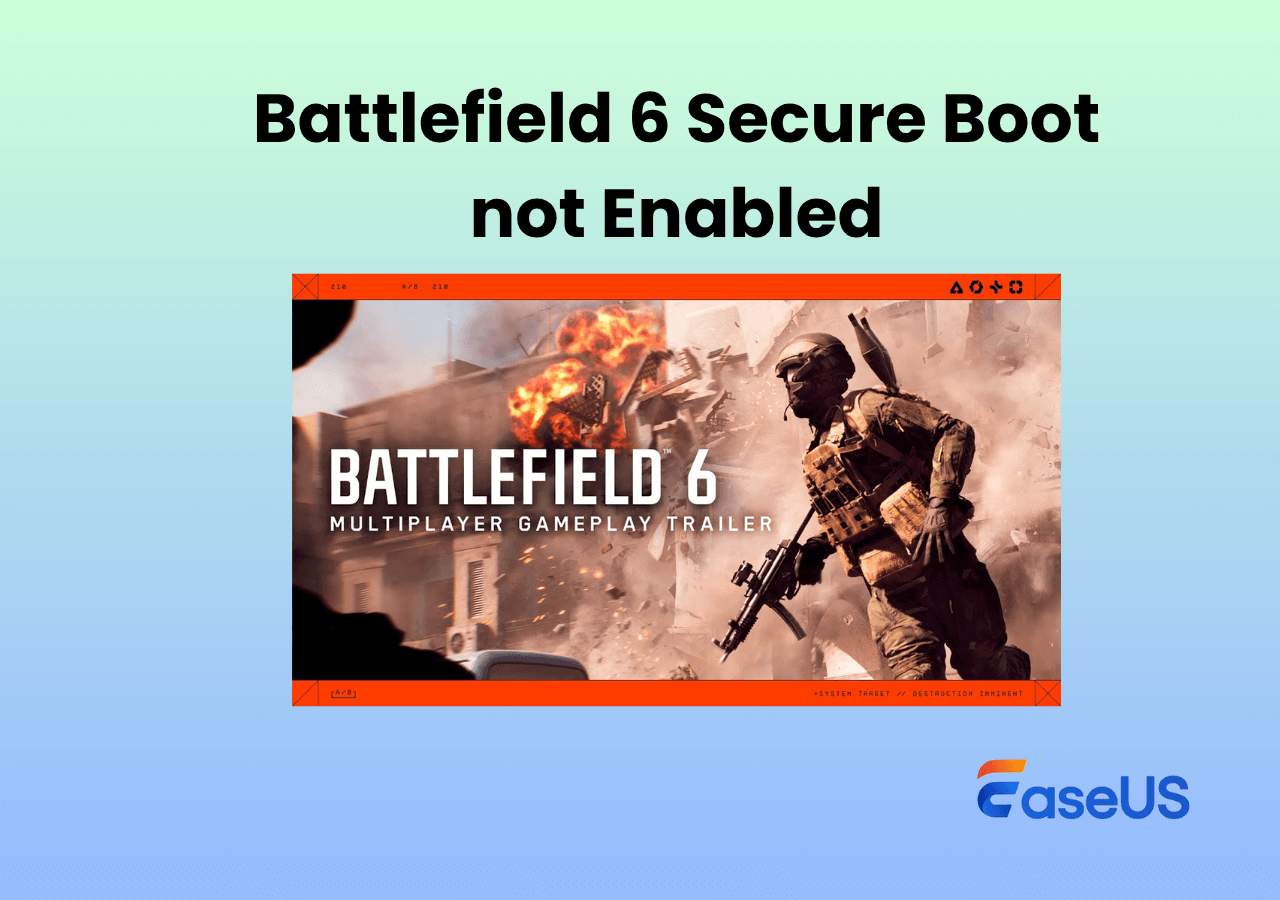
Habilitar Arranque Seguro para juegos AAA🔥
¡Desbloquea el rendimiento total de tus juegos 3A! 🚀 Activa el arranque seguro y convierte MBR a GPT al instante con EaseUS Partition Master. ¡Más velocidad, cero límites! Leer más >>
Pasos para activar Arranque Seguro (Secure Boot) :
1. Presiona la tecla Windows y busca "Cambiar opciones de inicio avanzadas".
2. Haz clic en "Reiniciar ahora" junto a "Inicio avanzado". Tu PC se reiniciará en modo avanzado.
3. Selecciona "Opciones avanzadas".

4. Elige "Configuración de firmware UEFI".

5. Accede a la BIOS. Ve a la pestaña "Boot" (Arranque). Si no encuentras la opción, usa la búsqueda (presiona F9).
6. Si Arranque Seguro está desactivado, actívalo.
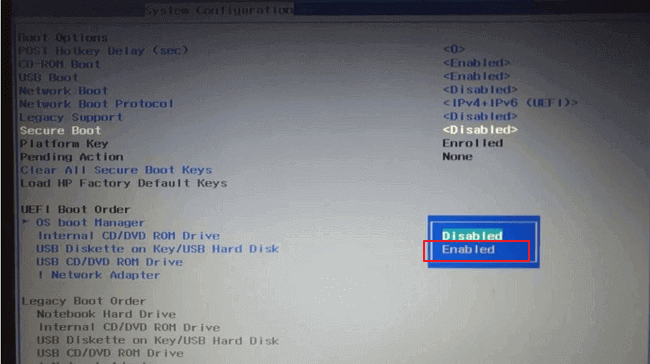
- Nota importante:
- Si no puedes editar esta opción, contacta al fabricante de tu dispositivo (algunos requieren restablecer las claves de Arranque Seguro o una contraseña de administrador en la BIOS).
Métodos de activación de arranque seguro de diferentes fabricantes de hardware:

📌 Requisitos clave:
- Modo UEFI (no Legacy/CSM).
- Disco del sistema con tabla de particiones GPT.
- En placas base antiguas, puede ser necesario actualizar la BIOS.
- Guarda los cambios con F10.
Conclusión
La versión beta pública de Battlefield 6 ofrece una experiencia de combate emocionante y trepidante, pero requiere un arranque seguro (para evitar trampas) y la activación de TPM 2.0. ¡Comprueba estos ajustes lo antes posible! Si tu disco duro sigue utilizando MBR, haz una copia de seguridad de los datos y conviértelos al formato GPT para garantizar la compatibilidad con el arranque seguro.
Preguntas frecuentes sobre la beta de Battlefield 6
¿Puedo jugar la beta sin Arranque Seguro?
No, Battlefield 6 requiere Arranque Seguro activado.
¿La beta está disponible en PS4/Xbox One?
No, solo en PC, PS5 y Xbox Series X/S.
¿El progreso de la beta se guardará en el juego final?
No, los datos de la beta no se transferirán.
¿Cómo verifico si mi disco es MBR o GPT?
Presiona Win + R, escribe diskmgmt.msc, haz clic derecho en el disco → "Propiedades" → "Volumen". Verás el tipo en "Estilo de partición".
¿Cómo comprobar si Arranque Seguro está activado?
Presiona Win + R, escribe msinfo32, y busca "Estado de Arranque Seguro". Debe decir "Activado".
¿Cómo verificar TPM 2.0?
Presiona Win + R, escribe tpm.msc. En "Información del fabricante del TPM", busca "Versión de especificación: 2.0".
¿Cómo activar TPM 2.0?
Entra en la BIOS/UEFI (usualmente con F2/DEL/ESC), busca "TPM" o "Módulo de plataforma segura" y actívalo. Guarda los cambios (F10).
¿En qué podemos ayudarle?
Reseñas de productos
-
Me encanta que los cambios que haces con EaseUS Partition Master Free no se aplican inmediatamente a los discos. Hace que sea mucho más fácil interpretar lo que sucederá después de haber hecho todos los cambios. También creo que el aspecto general de EaseUS Partition Master Free hace que cualquier cosa que estés haciendo con las particiones de tu ordenador sea fácil.
Seguir leyendo -
Partition Master Free puede redimensionar, mover, fusionar, migrar y copiar discos o particiones; convertir a local, cambiar la etiqueta, desfragmentar, comprobar y explorar la partición; y mucho más. Una actualización Premium añade soporte técnico gratuito y la posibilidad de redimensionar volúmenes dinámicos.
Seguir leyendo -
No creará imágenes en caliente de tus discos ni los alineará, pero como está acoplado a un gestor de particiones, te permite realizar muchas tareas a la vez, en lugar de limitarte a clonar discos. Puedes mover particiones, redimensionarlas, desfragmentarlas y mucho más, junto con el resto de herramientas que esperarías de una herramienta de clonación.
Seguir leyendo
Artículos relacionados
-
¿Cómo crear volumen/partición con Diskpart? [Guía completa]
![author icon]() Luna/2025/11/14
Luna/2025/11/14 -
Cómo eludir la contraseña de administrador de Windows 10 | Guía 2025
![author icon]() Luis/2025/11/14
Luis/2025/11/14 -
Cómo clonar tarjeta SD en Mac [Guía para principiantes]
![author icon]() Luna/2025/11/14
Luna/2025/11/14 -
¿Pantalla azul mientras juegas? 2025 Soluciones
![author icon]() Luis/2025/11/14
Luis/2025/11/14









